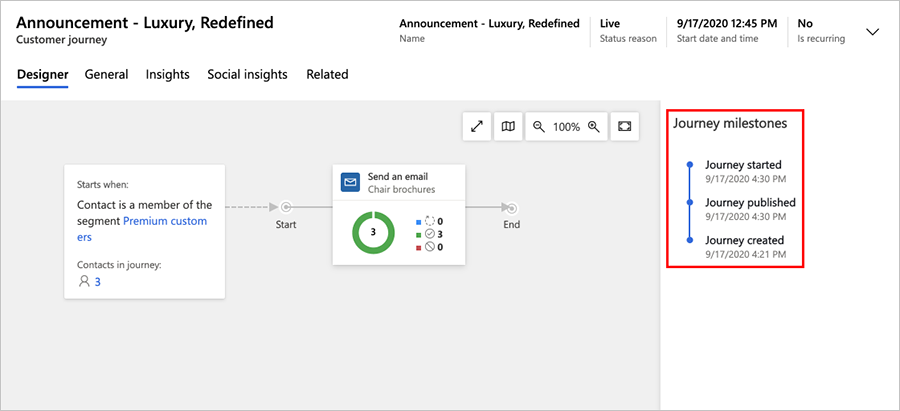स्वचालित अभियान बनाने के लिए ग्राहक यात्रा का उपयोग करें
महत्त्वपूर्ण
यह आलेख केवल आउटबाउंड मार्केटिंग पर लागू होता है.
Dynamics 365 Customer Insights - Journeys ग्राहकों द्वारा खरीदारी करने के रास्ते में की जाने वाली यात्रा की कल्पना और स्वचालित करने में आपकी सहायता कर सकता है। एक साधारण ग्राहक यात्रा में एक छोटी बातचीत शामिल हो सकती है, जैसे कि एकल ईमेल अभियान। एक जटिल यात्रा में खोज से लेकर पोषण के माध्यम से और योग्य लीड की पहचान करने तक की पूरी प्रक्रिया शामिल हो सकती है। ग्राहक यात्राएँ कार्य (जैसे शेड्यूल किए गए फ़ॉलो-अप फ़ोन कॉल) भी जनरेट और असाइन कर सकती हैं और व्यावसायिक कार्यप्रवाह ट्रिगर कर सकती हैं.
Dynamics 365 Customer Insights - Journeys एक ग्राफिकल यात्रा मॉडलर प्रदान करता है जो एक साधारण बोर्ड गेम की तरह काम करता है। प्रत्येक संपर्क पहले वर्ग पर शुरू होता है (लक्ष्य खंड का हिस्सा बनकर), और फिर एक समय में एक वर्ग के माध्यम से प्रगति करता है, जिसमें प्रत्येक वर्ग एक विपणन पहल, निर्णय बिंदु या आंतरिक कार्रवाई आइटम का प्रतिनिधित्व करता है।
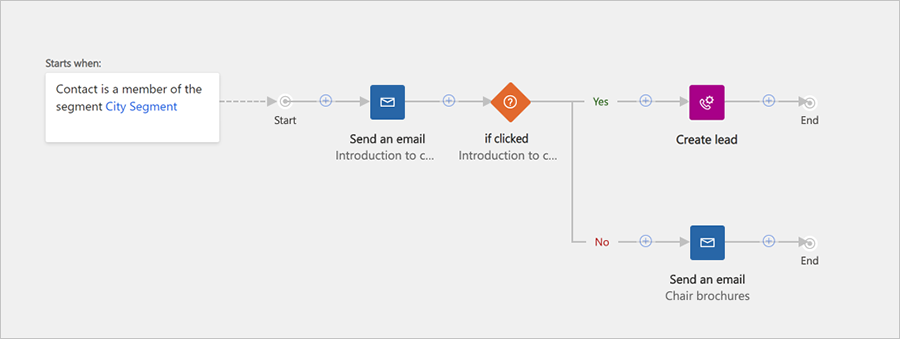
पिछला आंकड़ा दिखाता है कि एक साधारण ग्राहक यात्रा कैसी दिख सकती है। एक और जटिल उदाहरण इस तरह काम कर सकता है:
न्यूयॉर्क से एक नया संपर्क आपके न्यूज़लेटर की सदस्यता लेना चाहता है और मार्केटिंग पृष्ठ पर एक फॉर्म भरता है। इसके परिणामस्वरूप आपके डेटाबेस में एक नया संपर्क रिकॉर्ड होता है.
एक डायनेमिक अनुभाग न्यूयॉर्क से सभी न्यूज़लेटर ग्राहकों को ढूंढता है, इसलिए नया संपर्क स्वचालित रूप से उस सूची में शामिल हो जाता है।
आपने एक ग्राहक यात्रा बनाई है जो टाइल एक के रूप में न्यूयॉर्क सदस्य सेगमेंट से शुरू होती है, इसलिए संपर्क वहां से शुरू होता है और सीधे अगली टाइल पर जाता है।
अगली टाइल एक ईमेल टाइल है, इसलिए सिस्टम स्वचालित रूप से नए संपर्क को एक मार्केटिंग ईमेल भेजता है, और संपर्क अगली टाइल पर चला जाता है। ईमेल संदेश डाउनलोड के लिए एक निःशुल्क श्वेत पत्र प्रदान करता है.
अगली टाइल एक if/then (condition) टाइल है। टाइल संपर्क को यहां तब तक रखती है जब तक कि एक सप्ताह बीत नहीं जाता, या संपर्क डाउनलोड लिंक का चयन नहीं करता। if/then टाइल पथ को शाखाएँ देता है, इसलिए यदि संपर्क पेपर डाउनलोड करने का चयन करता है, तो वे तुरंत "सही" पथ लेंगे। लेकिन अगर संपर्क द्वारा चयन किए बिना एक सप्ताह बीत जाता है, तो संपर्क "गलत" पथ का अनुसरण करेगा।
शीर्ष ("सच") पथ आगे लीड को पोषित करने के लिए डिज़ाइन की गई अधिक टाइलों के साथ जारी है। चूँकि संपर्क ने लिंक का चयन किया है,उस Dynamics 365 Customer Insights - Journeys संपर्क के लिए एक लीड जनरेट की है, जो श्वेत पत्र में प्रचारित उत्पाद में उनकी रुचि की अभिव्यक्ति का प्रतिनिधित्व करती है. इस पथ के साथ कुछ टाइल्स लीड इंटरैक्शन (जैसे ईवेंट आमंत्रण) प्रारंभ या मूल्यांकन कर सकती हैं, जबकि अन्य आंतरिक ईवेंट (जैसे कोई कार्य असाइन करना या CRM सिस्टम में वर्कफ़्लो लॉन्च करना) उत्पन्न कर सकती हैं. जैसे ही संपर्क आपकी पहल के साथ इंटरैक्ट करता है, लीड अपना स्कोर तब तक बनाता है जब तक कि वह बिक्री के लिए अग्रेषित करने के लिए तैयार न हो जाए।
निचला ("झूठा") पथ एक अन्य ईमेल टाइल से शुरू होता है, जो श्वेत पत्र डाउनलोड करने के दूसरे मौके के साथ एक अनुस्मारक भेजता है, जिसके बाद संपर्क उसी प्रकार के पोषण पथ को जारी रख सकता है यदि वे जवाब देते हैं, या अभी के लिए गिरा दिए जाते हैं यदि वे नहीं करते हैं।
ग्राहक यात्रा सेट अप करें
अपनी ग्राहक यात्राओं को देखने और बनाने के लिए, आउटबाउंड मार्केटिंग मार्केटिंग निष्पादन>ग्राहक यात्रा पर>जाएं। यह आपको एक मानक सूची दृश्य पर लाता है, जहाँ आप किसी मौजूदा यात्रा को ढूँढने के लिए सूची को खोज, सॉर्ट और फ़िल्टर कर सकते हैं.
एक नई यात्रा बनाने के लिए, आदेश पट्टी पर नया चुनें .
जब आप एक नई ग्राहक यात्रा बनाते हैं, तो आपको सबसे पहले ग्राहक यात्रा टेम्प्लेट की एक सूची प्रस्तुत की जाएगी, जो आपको तेज़ी से आरंभ करने में मदद कर सकती है। ग्राहक यात्रा टेम्पलेट संवाद बॉक्स टेम्प्लेट का एक वर्गीकृत अवलोकन और एक खोज फ़ॉर्म प्रदान करता है ताकि आप जिस टेम्पलेट की तलाश कर रहे हैं उसे खोजने में आपकी मदद मिल सके। प्रत्येक टेम्प्लेट एक विशेष प्रकार के अभियान का प्रतिनिधित्व करता है और इसमें एक पूर्व-कॉन्फ़िगर पाइपलाइन और कुछ संबंधित सेटिंग शामिल होती हैं, जो चयनित प्रकार की ग्राहक यात्रा बनाने में आपकी सहायता करेंगी.
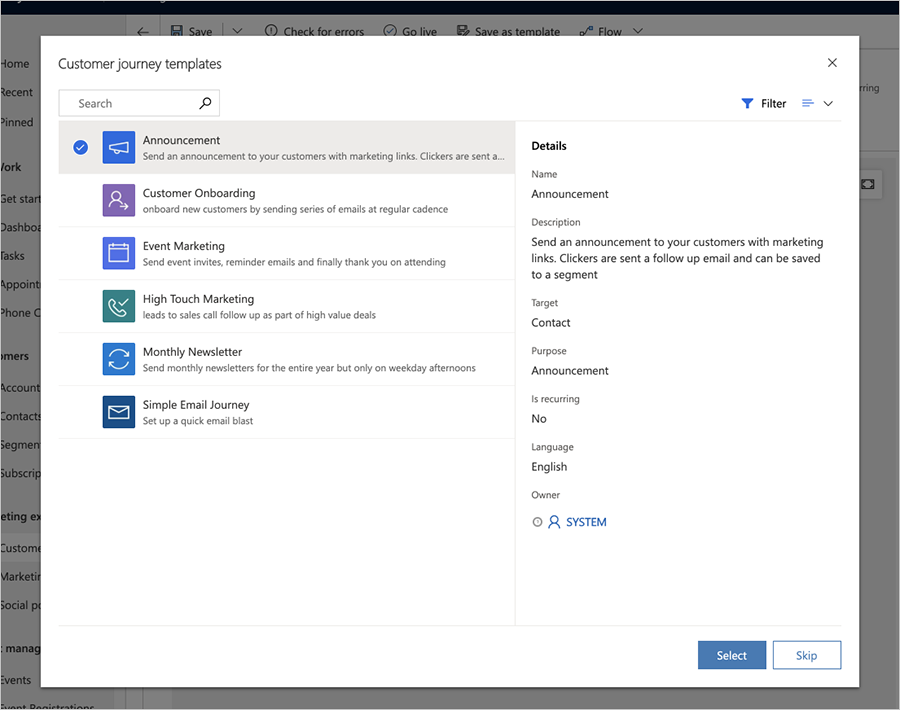
आप टेम्पलेट का उपयोग करने के बजाय खरोंच से शुरू करना भी चुन सकते हैं। टेम्पलेट द्वारा प्रदान की गई पाइपलाइन आपके अभियान के रूप और तर्क का प्रतिनिधित्व करती हैं, लेकिन आपको अभी भी विभिन्न टाइल्स को कॉन्फ़िगर करने की आवश्यकता होगी—उदाहरण के लिए—प्रत्येक ईमेल टाइल द्वारा भेजे जाने वाले विशिष्ट मार्केटिंग ईमेल संदेश को असाइन करना.
ग्राहक यात्रा बनाते या संपादित करते समय, आप ग्राहक यात्रा प्रपत्र पृष्ठ पर काम करेंगे. पहले टैब ("डिज़ाइनर") पर, आपको कैनवास दिखाई देगा, जहां आप यात्रा के प्रत्येक चरण का प्रतिनिधित्व करने वाली टाइल्स जोड़कर, व्यवस्थित करके और कॉन्फ़िगर करके अपनी अभियान पाइपलाइन बनाएंगे। मेटाडेटा के लिए सामान्य सेटिंग्स और फ़ील्ड दूसरे टैब ("सामान्य") पर उपलब्ध हैं।
अपनी यात्रा डिजाइन करें
तार्किक प्रवाह में टाइलें जोड़कर अपना अभियान डिज़ाइन करने के लिए डिज़ाइन टैब का उपयोग करें और फिर प्रत्येक टाइल कॉन्फ़िगर करें.
टाइल्स और पाइपलाइन के साथ काम करना
आप कैनवास पर "+" बटन चुनने पर हर बार दिखाए गए इन-प्लेस मेनू से उन्हें चुनकर पाइपलाइन में टाइल्स जोड़ सकते हैं।
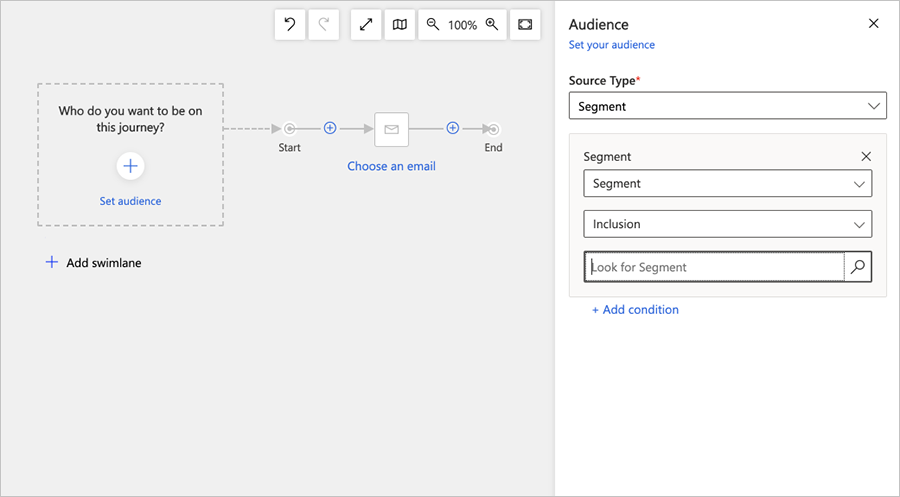
पाइपलाइन में पहली टाइल ग्राहक यात्रा के लिए लक्षित ऑडिएंस स्थापित करती है। यह वही है जो निर्धारित करता है कि पाइपलाइन के नीचे कौन से संपर्क भेजे जाते हैं। आप आमतौर पर एक सेगमेंट टाइल से शुरू करेंगे, जो तार्किक क्वेरी (डायनेमिक अनुभाग) के आधार पर या स्टैटिक अनुभाग पर संपर्कों को ढूंढता है, जहां व्यक्तिगत संपर्क मैन्युअल रूप से जोड़े और निकाले जाते हैं.
आपके द्वारा लक्षित ऑडिएंस स्थापित करने के बाद, अधिकांश टाइलें निम्न आकृति में सचित्र जैसी सुविधाएँ प्रदान करती हैं.
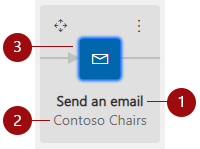
लेजेंड:
- टाइल प्रकार: दिखाता है कि वह किस प्रकार की टाइल है ("ईमेल भेजें," "प्रतीक्षा करें," "फ़ोन कॉल," इत्यादि). टाइल के अंदर का आइकन टाइल प्रकार को भी इंगित करता है।
- निकाय नाम: किसी चयनित निकाय को असाइन किया गया नाम दिखाता है, उदाहरण के लिए, ईमेल का नाम ("Contoso चेयर").
- टाइल कॉन्फ़िगरेशन स्थिति: दिखाता है कि टाइल पहले से कॉन्फ़िगर की गई है या नहीं। कॉन्फ़िगर न की गई स्थिति को कॉल टू एक्शन के साथ एक सफेद रंग की टाइल द्वारा इंगित किया जाता है (उदाहरण के लिए, "कोई ईमेल चुनें"). कॉन्फ़िगर की गई स्थिति चयनित निकाय नाम के साथ रंगीन टाइल द्वारा इंगित की जाती है.
नोट
किसी ईमेल के अंदर मौजूद तत्व के आधार पर एक शर्त बनाने के लिए (जैसे कि यह जाँचना कि क्या आपका प्राप्तकर्ता आपके ईमेल के अंदर लिंक किए गए ग्राहक ध्वनि सर्वेक्षण पर गया है), ईमेल गुण भेजें पर>जाएं और ईमेल तत्व श्रेणी के अंदर एक उपयुक्त तत्व (जैसे ग्राहक ध्वनि सर्वेक्षण) का चयन करें.
उपलब्ध टाइल्स की पूरी सूची और उनका उपयोग करने के तरीके के बारे में जानकारी के लिए, ग्राहक यात्रा टाइल्स संदर्भ देखें।
तीर कुंजियों का उपयोग करके टाइलें जोड़ें
यद्यपि अधिकांश लोग माउस का उपयोग करके इन-प्लेस मेनू से टाइल्स का चयन करके उन्हें जोड़ते और व्यवस्थित करते हैं, आप माउस का उपयोग किए बिना भी टाइल्स जोड़ सकते हैं। वैकल्पिक इनपुट विधियां ग्राहक यात्रा डिज़ाइनर को आपकी कार्य संबंधी प्राथमिकताओं के लिए अधिक अनुकूल बनाती हैं, साथ ही इसे उन लोगों के लिए अधिक सुलभ बनाती हैं, जिन्हें माउस के साथ काम करने में परेशानी होती है।
टैब कुंजी को तब तक दबाएँ जब तक कर्सर कैनवास क्षेत्र में न चला जाए और + बटन हाइलाइट न हो जाए, या उसका नाम स्क्रीन पर जोर से न पढ़ा जाए।
अपने कीबोर्ड पर एंटर कुंजी दबाएं और अपने माउस या तीर कुंजियों का उपयोग करके ड्रॉप-डाउन सूची से उस टाइल का प्रकार चुनें जिसे आप जोड़ना चाहते हैं। टाइल का चयन करने के बाद, एंटर कुंजी दबाएँ।
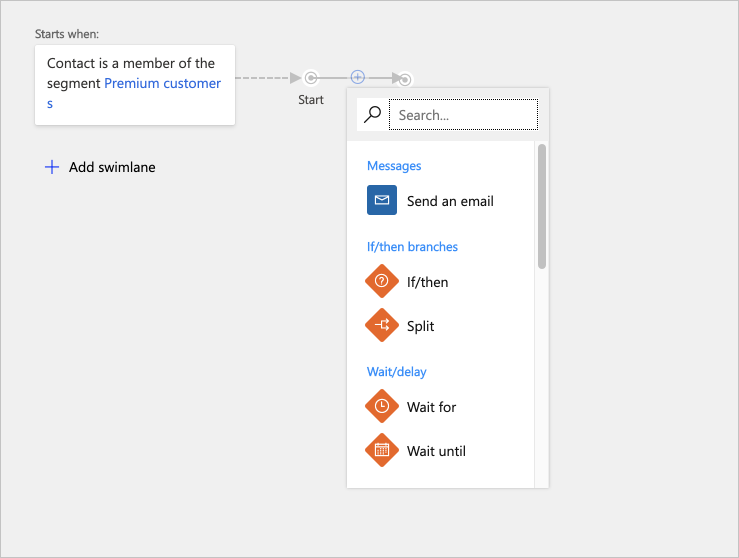
पाइपलाइन को अब सभी उपलब्ध सम्मिलन बिंदुओं को दिखाने के लिए अद्यतन किया गया है जहां आप अपनी नई टाइल डाल सकते हैं। स्थान चुनने के लिए अपने माउस या तीर कुंजी और एंटर कुंजी का उपयोग करें और टाइल को वहां रखें।
अधिक जानकारी: पहुंच और कीबोर्ड शॉर्टकट
टाइल सेटिंग कॉन्फ़िगर करें
प्रत्येक टाइल ग्राहक यात्रा में एक चरण का प्रतिनिधित्व करती है। आप प्रत्येक चरण में क्या होता है यह निर्धारित करने के लिए कॉन्फ़िगरेशन सेटिंग्स बनाएंगे। अधिकांश टाइल्स Dynamics 365 Customer Insights - Journeys में किसी अन्य प्रकार के रिकॉर्ड के साथ इंटरैक्ट करते हैं, जैसे लक्ष्य खंड, मार्केटिंग ईमेल संदेश, घटना या क्रिया। अन्य प्रकार की टाइलें - जैसे प्रतीक्षा टाइलें ("प्रतीक्षा करें," "प्रतीक्षा करें"), शर्तें ("यदि/तो"), और विभाजक - यात्रा के दौरान होने वाली चीजों पर प्रतिक्रिया करते हैं और इन चीजों के होने पर प्रत्येक संपर्क द्वारा अपनाए जाने वाले पथ को नियंत्रित करते हैं।
किसी टाइल को कॉन्फ़िगर करने के लिए, उसे पाइपलाइन में चुनें, फिर कैनवास के दाईं ओर स्थित टाइल सेटिंग टैब पर जाएं। सेटिंग्स टैब आपको वे सभी सेटिंग्स दिखाएगा जो आपके द्वारा चयनित टाइल के प्रकार पर लागू होती हैं। जब आप कोई नई टाइल जोड़ते हैं, तो उसका सेटिंग टैब स्वचालित रूप से सक्रिय हो जाता है ताकि आप तुरंत टाइल को कॉन्फ़िगर करना शुरू कर सकें।
नोट
लाइव या रुकी हुई यात्राओं के लिए, टाइल सेटिंग्स कैनवास के दाईं ओर गुण टैब में सूचीबद्ध हैं।
उन टाइलों के लिए जिन्हें Dynamics 365 Customer Insights - Journeys में किसी अन्य रिकॉर्ड को संदर्भित करना आवश्यक है, जैसे ईमेल या ईवेंट, आप रिकॉर्ड को अनिर्दिष्ट छोड़ना, मौजूदा रिकॉर्ड चुनना या टाइल के साथ उपयोग करने के लिए नया रिकॉर्ड बनाना चुन सकते हैं। इस प्रकार की सभी टाइलों में निम्नलिखित चित्र में हाइलाइट की गई गुण सेटिंग्स शामिल हैं।
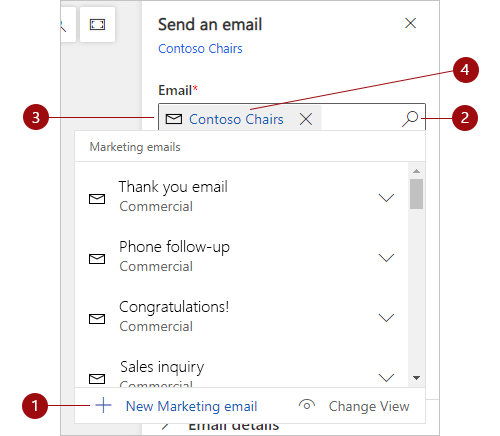
लेजेंड:
- नई क्रियाएं तब उपलब्ध होती हैं जब आप खोज बटन का चयन करते हैं और फिर वह नया रिकॉर्ड चुनते हैं जिसे आप बनाना चाहते हैं ("नया मार्केटिंग ईमेल," "नई अपॉइंटमेंट गतिविधि," इत्यादि). "नया" क्रियाएं चयनित टाइल द्वारा अपेक्षित प्रकार का एक नया रिकॉर्ड बनाती हैं। "नई" क्रिया का चयन करने पर इन-प्लेस संपादक खुल जाता है। संपादक यात्रा कैनवास पर स्लाइड करता है, जिससे आप ग्राहक यात्रा डिज़ाइनर को छोड़े बिना एक नया रिकॉर्ड, जैसे ईमेल, बना सकते हैं। जब आप अपना नया रिकॉर्ड बनाना समाप्त कर लेंगे, तो रिकॉर्ड आपके चयनित टाइल से लिंक हो जाएगा।
- खोज बटन: वर्तमान टाइल द्वारा अपेक्षित प्रकार का मौजूदा रिकॉर्ड खोजने के लिए चयन करें. खोज को सीमित करने के लिए, खोज बटन के बगल वाले फ़ील्ड में उस रिकॉर्ड नाम का भाग दर्ज करें जिसे आप खोज रहे हैं, फिर बटन का चयन करें।
- वर्तमान रिकॉर्ड: यदि टाइल पहले से कॉन्फ़िगर की गई है, तो यह वर्तमान टाइल से संबद्ध रिकॉर्ड का नाम दिखाता है। जैसा कि बताया गया है, आप अन्य मौजूदा रिकॉर्डों को देखने के लिए खोज बटन के साथ इसका उपयोग खोज फ़ील्ड के रूप में भी कर सकते हैं।
- संपादित करें: यदि टाइल पहले से ही किसी रिकॉर्ड से संबद्ध है, तो उस रिकॉर्ड को संपादित करने के लिए इन-प्लेस फ़ॉर्म खोलने हेतु रिकॉर्ड नाम का चयन करें. वहां से, आपको रिकॉर्ड की जानकारी और सेटिंग्स तक पूरी पहुंच प्राप्त होगी।
अधिक जानकारी: रीडर टाइल्स संदर्भ
यात्रा का लक्ष्य खंड चुनें
ग्राहक यात्रा सेट करते समय सबसे महत्वपूर्ण विकल्पों में से एक यह तय करना है कि आप अपनी यात्रा में किन संपर्कों को शामिल करना चाहते हैं।
एक मानक खंड को लक्षित करें
ग्राहक यात्रा को लक्षित करने का सबसे आम तरीका एक सेगमेंट टाइल से शुरू करना है, फिर उसके लिए एक सेगमेंट चुनना है। आप कई खंडों को संयोजित कर सकते हैं और उन्हें संयोजित करने के लिए प्रासंगिक तर्क चुन सकते हैं (जैसे संघ/अंतर्विभाजन या सम्मिलित/बहिष्कृत)।
- सेगमेंट बनाने के तरीके के बारे में जानकारी के लिए, देखें सेगमेंट के साथ काम करना
- सेगमेंट टाइल को कॉन्फ़िगर करने और सेगमेंट को संयोजित करने के लिए तर्क सेट करने के तरीके के बारे में जानकारी के लिए, देखें ग्राहक यात्रा टाइल्स संदर्भ
सदस्यता सूची को लक्षित करें
सभी इंस्टेंसों को एक सदस्यता केंद्र प्रदान करना होगा, जो संपर्कों को विभिन्न मेलिंग सूचियों के लिए साइन अप करने में सक्षम बनाता है। Dynamics 365 Customer Insights - Journeys आप शायद समय-समय पर इनमें से प्रत्येक मेलिंग सूची पर संदेश भेजने के लिए ग्राहक यात्राएं निर्धारित करना चाहेंगे। ग्राहक यात्रा के साथ एक मेलिंग सूची को लक्षित करने के लिए, यात्रा में पहली टाइल के रूप में सदस्यता सूची लोड करने के लिए कॉन्फ़िगर किया गया एक सेगमेंट टाइल रखें। सदस्यता सूचियों और सदस्यता केंद्र के बारे में अधिक जानकारी के लिए, देखें सदस्यता सूचियाँ और सदस्यता केंद्र सेट अप करें.
सदस्यता सूची को लक्षित करने के लिए सेगमेंट टाइल सेट अप करने के लिए:
एक ग्राहक यात्रा बनाएं जो एक खंड (खंड ऑडिएंस का एक स्रोत प्रकार है) के आधार पर एक ऑडिएंस को लक्षित करता है।
ठीक खंड क्षेत्र को सदस्यता सूची, जो सक्रिय करता है मार्केटिंग सूची को खोजें मैदान। फिर उपयोग करें मार्केटिंग सूची को खोजें इस यात्रा के लिए आप जिस सदस्यता सूची का उपयोग करना चाहते हैं उसे ढूंढने के लिए फ़ील्ड पर क्लिक करें।
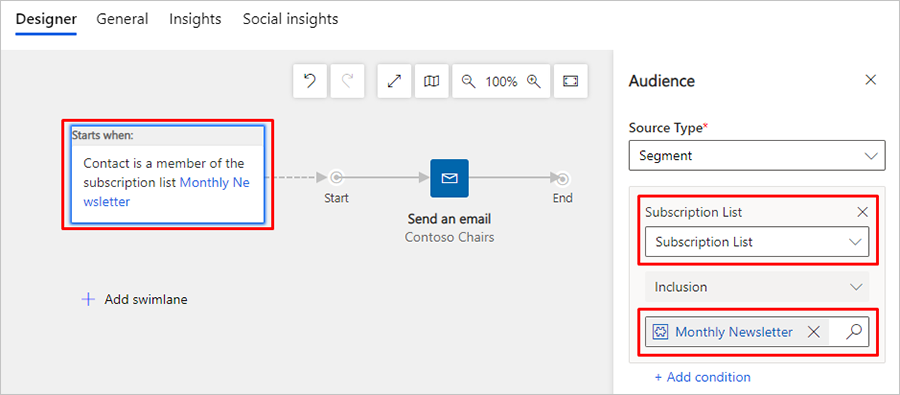
महत्त्वपूर्ण
जब कोई ग्राहक यात्रा किसी सदस्यता सूची को लक्षित करता है, तो उस सूची से सदस्यता समाप्त करने वाले किसी भी संपर्क को पहले से चल रही किसी भी यात्रा द्वारा संसाधित किया जाना जारी रहेगा और तब तक संदेश प्राप्त होते रहेंगे जब तक कि सभी सक्रिय यात्राएं पूरी नहीं हो जातीं। जब किसी संपर्क को सदस्यता सूची से मैन्युअल रूप से हटाया जाता है तो भी यही व्यवहार होता है।
इनबाउंड ग्राहक यात्रा बनाएँ
इनबाउंड संपर्क वह होता है जिसमें संपर्क किसी लक्ष्य खंड का हिस्सा बनने के बजाय ऑनलाइन फॉर्म भरकर शामिल होते हैं। इनबाउंड यात्रा बनाने के लिए, ऑडिएंस को सेगमेंट के बजाय फॉर्म सबमिशन के आधार पर सेट करें (स्रोत प्रकार को "फॉर्म सबमिट किया गया" पर सेट करें)। वैकल्पिक रूप से, आप एक सेगमेंट बना सकते हैं जो उन संपर्कों को खोजने के लिए कॉन्फ़िगर किया गया हो जिन्होंने कोई विशेष फ़ॉर्म सबमिट किया हो। अधिक जानकारी: एक इनबाउंड ग्राहक यात्रा बनाएँ
निष्पादन शेड्यूल और सामग्री सेटिंग्स सहित सामान्य विकल्प सेट करें
अपनी यात्रा को एक नाम देने, स्वामित्व असाइन करने, इसके निष्पादन शेड्यूल को सेट करने, सामग्री सेटिंग चुनने, इसका समयरेखा इतिहास देखने आदि के लिए सामान्य टैब का उपयोग करें।
संपर्कों या खातों को लक्षित करें
आपको प्रत्येक ग्राहक यात्रा को या तो संपर्क या खाते लक्षित करने के लिए सेट करना होगा. प्रत्येक यात्रा के लिए इस विकल्प को कॉन्फ़िगर करने के लिए सामान्य टैब पर लक्ष्य सेटिंग का उपयोग करें।
- जब आप संपर्कों को लक्षित करते हैं, तो यात्रा प्रत्येक संपर्क को एक व्यक्ति के रूप में मानेगी, उस कंपनी (खाते) पर विचार किए बिना, जिसके लिए संपर्क काम करता है।
- जब आप खातों को लक्षित करते हैं, तो यात्रा संपर्कों को उस कंपनी (खाते) के अनुसार समूहीकृत कर सकती है, जिसके लिए प्रत्येक संपर्क काम करता है, जो यात्रा को पार करते समय संपर्कों के संसाधित होने के तरीके को प्रभावित कर सकता है, उदाहरण के लिए:
- ट्रिगर टाइलें एक ही खाते से सभी संपर्कों को एक ही पथ पर भेज सकती हैं।
- गतिविधि टाइलें प्रत्येक खाते के लिए केवल एक गतिविधि (जैसे कोई कार्य या फ़ोन कॉल) जेनरेट कर सकती हैं, भले ही उस खाते के कई संपर्क यात्रा में शामिल हों.
- लॉन्च-वर्कफ़्लो टाइलें प्रत्येक खाते के लिए एक बार अपने वर्कफ़्लो को ट्रिगर कर सकती हैं, भले ही उस खाते के कई संपर्क यात्रा में शामिल हों।
- क्रिएट-लीड टाइल्स संपर्कों के बजाय खातों से संबद्ध लीड जेनरेट कर सकती हैं.
- डेटा पैनल में दिखाई गई यात्रा की अहम जानकारियां खाते के ज़रिए फ़िल्टर की जा सकती हैं.
अधिक जानकारी: खाता-आधारित मार्केटिंग
सहमति का न्यूनतम स्तर सेट करें
यदि आपके इंस्टेंस के लिए डेटा सुरक्षा सक्षम है (उदाहरण के लिए, क्योंकि आपको कुछ गोपनीयता कानूनों और विनियमों का अनुपालन करने की आवश्यकता है), तो इस यात्रा में शामिल किए जाने के लिए प्रत्येक संपर्क द्वारा प्रदान की गई सहमति के न्यूनतम स्तर को नियंत्रित करने के लिए न्यूनतम सहमति सेटिंग का उपयोग करें. आपके द्वारा चुना गया स्तर आपकी यात्रा द्वारा निष्पादित किए जाने वाले संचालन के प्रकारों पर निर्भर होना चाहिए।
यह सुनिश्चित करना आपके संगठन की ज़िम्मेदारी है कि जब आप ग्राहक यात्रा और अन्य सभी सुविधाओं का उपयोग करते हैं तो यह सभी प्रासंगिक डेटा-गोपनीयता नियमों के पूर्ण अनुपालन में काम कर रहा है Dynamics 365 Customer Insights - Journeys।
अधिक जानकारी: डेटा संरक्षण और गोपनीयता
व्यवसाय-इकाई कार्यक्षेत्र सेट करें
व्यवसाय-इकाई कार्यक्षेत्र एक वैकल्पिक सुविधा है. जब वे आपके इंस्टेंस के लिए सक्षम होते हैं, तो सामान्य टैब में एक स्कोप सेटिंग शामिल होती है, जो यह नियंत्रित करती है कि व्यवसाय-इकाई स्वामित्व के आधार पर किन संपर्कों को यात्रा में शामिल होने की अनुमति दी जाएगी.
जब व्यवसाय-इकाई क्षेत्र सक्षम होते हैं:
- क्षेत्र सेटिंग उपलब्ध है और इसमें संगठन या व्यवसाय इकाई कामान हो सकता है.
- व्यवसाय इकाई स्कोप की गई यात्राएँ केवल उन संपर्कों को संसाधित करेंगी, जो यात्रा स्वामी के समान व्यवसाय इकाई से संबंधित हैं—भले ही यात्रा उन सेगमेंट, सूचियों और/या पृष्ठों को लक्षित करती हो, जिनमें अन्य व्यवसाय इकाइयों से संबंधित संपर्क शामिल होते हैं.
- संगठन स्कोप्ड यात्राएँ सभी लक्षित संपर्कों को संसाधित करेंगी, भले ही यात्रा का स्वामित्व किसी भी व्यवसाय इकाई के पास हो.
- केवल संगठन-स्तर बनाने/अद्यतन अनुमतियों वाले उपयोगकर्ता ही संगठन क्षेत्र सेटिंग चुन सकते हैं. कम विशेषाधिकार प्राप्त उपयोगकर्ता व्यवसाय इकाई स्तर पर स्कोप की गई यात्राएं बनाने तक सीमित हैं।
जब व्यवसाय-इकाई क्षेत्र अक्षम किए जाते हैं:
- क्षेत्र सेटिंग नहीं दिखाई गई है।
- सभी यात्राओं को संगठन स्तर पर स्कोप किया जाता है, जिसका अर्थ है कि वे लक्षित खंडों, सूचियों और/या पृष्ठों में सभी संपर्कों को संसाधित करेंगे, भले ही यात्रा और प्रत्येक संपर्क की व्यावसायिक इकाई का स्वामित्व हो।
अधिक जानकारी: मार्केटिंग रिकॉर्ड्स तक पहुँच नियंत्रित करने के लिए व्यावसायिक इकाइयों का उपयोग करें
निष्पादन अनुसूची निर्धारित करें
सभी ग्राहक यात्राएं सीमित समय के लिए सक्रिय होती हैं। इस समय के दौरान, यात्रा उन सभी संपर्कों को संसाधित करती है जो इसके लक्ष्य खंडों का हिस्सा हैं, उन्हें अपनी सेटिंग्स के अनुसार प्रत्येक टाइल के माध्यम से आगे बढ़ाते हैं। यात्रा उन सभी संपर्कों को संसाधित करके शुरू होती है जो पहले से ही इसके सेगमेंट में हैं, और यह उन नए संपर्कों को संसाधित करना जारी रखेगा जो उस समय सेगमेंट में जोड़े जाते हैं जब यह सक्रिय होता है। शेड्यूल के अंत में, यह सभी संपर्कों को संसाधित करना बंद कर देता है, भले ही वे यात्रा में कहीं भी हों। प्रारंभ और समाप्ति दिनांक सेट करने के लिए सामान्य टैब पर प्रारंभ दिनांक और समयऔर समाप्ति दिनांक और समय सेटिंग्स का उपयोग करें और इन मानों की व्याख्या करते समय उपयोग किए जाने वाले समय क्षेत्र को स्थापित करने के लिए समय क्षेत्र सेटिंग का उपयोग करें.
अपनी सामग्री सेटिंग चुनें
सामग्री सेटिंग्स मानक और आवश्यक मानों के सेट हैं जो मार्केटिंग ईमेल संदेशों में उपयोग के लिए उपलब्ध हैं। प्रत्येक में एक सदस्यता-केंद्र लिंक, एक अग्रेषित-से-मित्र लिंक, सोशल-मीडिया लिंक, आपका डाक पता और अन्य जानकारी शामिल होती है जिसे वैयक्तिकरण सुविधा का उपयोग करके संदेश में गतिशील मूल्यों के रूप में रखा जा सकता है । आप प्रत्येक ग्राहक यात्रा को एक विशिष्ट सामग्री-सेटिंग रिकॉर्ड का उपयोग करने के लिए सेट अप करेंगे, जिसका अर्थ है कि उस यात्रा द्वारा भेजे गए सभी संदेश समान सामग्री सेटिंग का उपयोग करेंगे. हालांकि, प्रत्येक यात्रा एक भिन्न सामग्री-सेटिंग रिकॉर्ड का उपयोग कर सकती है, जिसका अर्थ है कि आप दो या अधिक ग्राहक यात्राओं में समान मार्केटिंग-ईमेल डिज़ाइन का उपयोग कर सकते हैं, जिनमें से प्रत्येक सामग्री सेटिंग का एक भिन्न सेट निर्दिष्ट करता है.
किसी यात्रा द्वारा उपयोग की जाने वाली सामग्री सेटिंग्स चुनने के लिए, इसके सामान्य टैब पर जाएं और सामग्री सेटिंग फ़ील्ड के लिए चयन करें ।
सामग्री-सेटिंग्स रिकॉर्ड्स बनाने और कॉन्फ़िगर करने के तरीके के बारे में अधिक जानकारी के लिए, ईमेल संदेशों के लिए मानक और आवश्यक मानों के रिपॉजिटरी सेट करने के लिए सामग्री सेटिंग्स का उपयोग करना देखें
यदि आपके पास सामग्री सेटिंग के एक से अधिक सेट हैं, तो उनमें से ठीक एक डिफ़ॉल्ट होगा और आपके द्वारा बनाई जाने वाली प्रत्येक नई ग्राहक यात्रा पर स्वचालित रूप से लागू हो जाएगा. नई यात्राओं के लिए डिफ़ॉल्ट सामग्री-सेटिंग्स रिकॉर्ड स्थापित करने के तरीके के बारे में अधिक जानकारी के लिए, डिफ़ॉल्ट मार्केटिंग सेटिंग्स कॉन्फ़िगर करें देखें.
एक आवर्ती यात्रा सेट करें
आमतौर पर, एक यात्रा प्रत्येक संपर्क को अपनी पाइपलाइन के माध्यम से ठीक एक बार लेती है। भले ही आप कई सेगमेंट का उपयोग करते हैं, और दिया गया संपर्क उनमें से एक से अधिक में दिखाई देता है, प्रत्येक संपर्क को अधिकतम एक बार संसाधित किया जाता है। हालाँकि, आप एक आवर्ती यात्रा भी सेट कर सकते हैं जिसमें सक्रिय अवधि के दौरान सभी संपर्कों को नियमित अंतराल पर पुन: संसाधित किया जाता है।
बार-बार यात्रा सेट अप करने के लिए:
- अपनी यात्रा खोलें और सामान्य टैब पर जाएं।
- सेट हाँ के लिए आवर्ती है। यह यहां दो अतिरिक्त सेटिंग्स खोलता है।
- पुनरावृत्ति अंतराल को उन दिनों की संख्या पर सेट करें जितने प्रत्येक पुनरावृत्ति को चलना चाहिए।
- पुनरावृत्ति गणना को प्रत्येक संपर्क द्वारा अनुभव की जा सकने वाली पुनरावर्तन की अधिकतम संख्या पर सेट करें.
नोट
आपका पुनरावृत्ति शेड्यूल आपके प्रारंभ और समाप्ति दिनांकों में फिट होना चाहिए, जैसे:
अंतराल * गणना ≤ समाप्ति दिनांक - प्रारंभ दिनांक।
महत्त्वपूर्ण
जब आवर्ती यात्रा का अंतिम पुनरावृत्ति पूरा हो जाता है, तो यात्रा एक रुकी हुई स्थिति में बदल जाएगी। जब यात्रा रोक दी जाती है, तो यह माना जाता है कि पुनरावृत्ति कार्यक्रम पूरा हो गया है। रुकी हुई ग्राहक यात्रा को फिर से शुरू करने का प्रयास करने से यात्रा तुरंत रुकी हुई स्थिति में वापस आ जाएगी।
आप पुनरावर्ती यात्रा के अंतिम पुनरावृत्ति के बाद पुनरावृत्तियों की गणना मान बढ़ाकर ग्राहक यात्रा का विस्तार कर सकते हैं। पुनरावृत्तियों की संख्या बढ़ाने के बाद, ग्राहक यात्रा को लाइव स्थिति में वापस सेट करने के लिए लाइव हों चुनें .
पहले से निष्पादित और निष्पादित पुनरावृत्तियों को देखने के लिए, संबंधितग्राहक यात्रा पुनरावृत्तियों> परजाएं। प्रत्येक पुनरावृत्ति के लिए, क्रिएटेड ऑन वैल्यू उस समय को चिह्नित करता है जब पुनरावृत्ति शुरू की गई थी।
दमन खंड जोड़ें
यात्रा के दमन खंड में उन संपर्कों की सूची होती है, जिन्हें यात्रा कोई संदेश नहीं भेजेगी, भले ही वे संपर्क यात्रा द्वारा स्पष्ट रूप से लक्षित सेगमेंट में शामिल हों, और भले ही वे संपर्क पहले से ही आंशिक रूप से यात्रा के माध्यम से हों।
आप किसी भी मौजूदा सेगमेंट का उपयोग दमन खंड के रूप में कर सकते हैं. अपनी यात्रा के लिए दमन खंड चुनने के लिए, उसका सामान्य टैब खोलें और फिर दमन खंड लुकअप फ़ील्ड में एक खंड चुनें।
महत्त्वपूर्ण
सर्वश्रेष्ठ प्रदर्शन के लिए, आपको ग्राहक यात्रा डिज़ाइनर में अधिकांश संपर्कों को बहिष्कृत करने के लिए ऑडिएंस टाइल पर एक बहिष्करण खंड निर्दिष्ट करना चाहिए. केवल उन संपर्कों को अवरुद्ध करने के लिए दमन खंडों का उपयोग करें जो पहले से ही आंशिक रूप से लंबी चलने वाली यात्राओं के माध्यम से हो सकते हैं। सेगमेंट सदस्यता में परिवर्तन अतुल्यकालिक रूप से संसाधित किए जाते हैं, जिसका अर्थ है कि आप उस क्रम का अनुमान नहीं लगा सकते जिसमें परिवर्तन संसाधित किए जाते हैं। इसलिए, आप लक्षित ऑडिएंस के मूल्यांकन से पहले दमन खंडों को अपडेट किए जाने पर भरोसा नहीं कर सकते।
यात्रा शुरू करने और संपर्कों को संसाधित करने के लिए लाइव जाएं
जब आप पहली बार एक नई ग्राहक यात्रा बनाते हैं, और जब आप उस पर काम कर रहे होते हैं, तो यात्रा ड्राफ्ट की स्थिति विवरण दिखाती है। हालांकि यह अभी भी मसौदे में है, यात्रा निष्क्रिय है और यह कोई संदेश भेजने या कोई अन्य प्रसंस्करण करने का प्रयास नहीं करेगा। जब सब कुछ ठीक हो जाए और आप यात्रा शुरू करने के लिए तैयार हों, तो आप इसे प्रकाशित करते हैं। यह यात्रा की स्थिति विवरण को लाइव में अपडेट करताहै, और जैसे ही निर्दिष्ट प्रारंभ तिथि आती है, यात्रा अपने लक्षित खंड में सभी संपर्कों को संसाधित करना शुरू कर देगी।
जब आप अपनी ग्राहक यात्रा डिज़ाइन करना समाप्त कर लें, तो इसे सत्यापित और प्रकाशित करने के लिए निम्न कार्य करें:
सामान्य टैब पर प्रारंभ दिनांक और समाप्ति दिनांक को दोबारा जांचें । प्रारंभ दिनांक आने तक ग्राहक यात्रा कुछ भी नहीं करेगी और समाप्ति दिनांक आते ही यह सभी संपर्कों को संसाधित करना बंद कर देगी, चाहे वे किसी भी टाइल पर हों। यह भी याद रखें कि कोई भी संपर्क जो यात्रा के दौरान लक्ष्य खंड में शामिल होता है, उसे भी पहली टाइल से शुरू होने वाली उस यात्रा द्वारा संसाधित किया जाएगा।
अपना अभियान सेटअप सत्यापित करने और त्रुटियों के लिए उसकी जाँच करने के लिए आदेश पट्टी में त्रुटियों की जाँच करें चुनें . यह चरण सुनिश्चित करता है कि सभी आवश्यक मार्केटिंग ईमेल और पृष्ठ असाइन और प्रकाशित किए गए हैं, और अन्य पूर्वापेक्षाओं और सामान्य त्रुटियों की भी जाँच करता है। अगर समस्याएं मिलती हैं, तो आपको उसे ठीक करने के तरीके के बारे में सलाह के साथ एक गड़बड़ी संदेश दिखाई देगा. जांच करना जारी रखें, रिपोर्ट की गई त्रुटियों को ठीक करें, और तब तक फिर से जांचें जब तक कि आपकी यात्रा परीक्षा पास न कर ले।
अब आप प्रकाशित करने के लिए तैयार हैं, इसलिए आदेश पट्टी में लाइव हों चुनें . Dynamics 365 Customer Insights - Journeys त्रुटि जाँच को अंतिम बार चलाता है. यदि आपकी यात्रा गुजरती है, तो इसे विपणन सेवाओं में प्रकाशित किया जाता है, जो आपके प्रकाशित मार्केटिंग ईमेल संदेशों और मार्केटिंग पृष्ठों को भी होस्ट करते हैं।
महत्त्वपूर्ण
आपको ईमेल संदेशों की HTML सामग्री को अधिकतम 100KB तक सीमित करना चाहिए. इस आकार की सीमा में सभी HTML पाठ, शैली, टिप्पणियाँ और एम्बेडेड ग्राफ़िक्स शामिल हैं (लेकिन एंकर्ड बाहरी ग्राफ़िक्स शामिल नहीं हैं). यदि HTML सामग्री 128KB से अधिक होती है, तो आपको एक आकार चेतावनी मिलेगी, लेकिन आप अभी भी ईमेल और किसी भी ग्राहक यात्रा के साथ लाइव जा सकते हैं जिसमें ईमेल शामिल है.
जब आप किसी संदेश के साथ लाइव होते हैं, Dynamics 365 Customer Insights - Journeys तो इनलाइन शैलियाँ बनाने, रिक्त स्थान संपीड़ित करने आदि के लिए HTML सामग्री संसाधित करता है, इसलिए संदेश का सटीक अंतिम आकार जानना कठिन हो सकता है. यदि आपके पास एक ऐसा संदेश है, जिसको लेकर आपको संदेह है कि वह HTML आकार सीमा का उल्लंघन कर रहा है, तो निम्नलिखित चरणों का पालन करें:
- वेब ब्राउज़र खोलें और फ़ॉर्म का URL दर्ज करें:
https://<your_domain>/api/data/v9.0/msdyncrm_marketingemails(<email_id>)
कहाँ:- <your_domain> आपके Dynamics 365 Customer Insights - Journeys इंस्टेंस का मूल है (जैसे "contoso.crm.dynamics.com").
- <email_id> उस संदेश की आईडी है जिसे आप जांचना चाहते हैं। इस आईडी को खोजने के लिए, Dynamics 365 Customer Insights - Journeys में संदेश खोलें और अपने ब्राउज़र के एड्रेस बार में दिखाए गए
id=पैरामीटर का मान खोजें।
- परिणाम में मिले JSON में फ़ील्ड "msdyncrm_emailbody" के मान को खोजें.
- उस फ़ील्ड के मान की प्रतिलिपि बनाकर किसी ऐसे पाठ प्रोग्राम में चिपकाएँ, जो आपको उस HTML सामग्री के सटीक आकार को बता सकता है.
यात्रा की प्रगति और परिणामों की निगरानी करके जानकारी प्राप्त करें
जैसे ही आपकी यात्रा शुरू होगी, यह आपके संपर्कों के बारे में जानकारी उत्पन्न और एकत्रित करना शुरू कर देगा कि वे अपनी यात्रा में कहां हैं और उन्होंने ईमेल, पेज और घटनाओं जैसे इसके विभिन्न तत्वों के साथ कैसे बातचीत की है। Dynamics 365 Customer Insights - Journeys आपके मार्केटिंग परिणामों से अंतर्दृष्टि प्राप्त करने में आपकी सहायता करने के लिए एनालिटिक्स, KPI, ग्राफ़ और बहुत कुछ सहित जानकारी का खजाना प्रदान करता है। अधिक जानकारी: अपनी मार्केटिंग गतिविधियों से जानकारी प्राप्त करने के लिए परिणामों का विश्लेषण करें
ग्राहक यात्रा जीवन चक्र में मील के पत्थर देखें
जब आप ग्राहक बनाते हैं, उन्हें संपादित करते हैं और चलाते हैं, तो ग्राहक यात्रा कई अवस्थाओं से होकर गुजरती है। अब आप किसी भी ग्राहक यात्रा के लिए इन मील के पत्थरों का पूरा इतिहास देख सकते हैं। मील का पत्थर इतिहास देखने के लिए, किसी भी लाइव या पहले से लाइव यात्रा को खोलें, डिज़ाइनर टैब पर जाएं, और पृष्ठ के दाईं ओर यात्रा मील के पत्थर पैनल देखें।